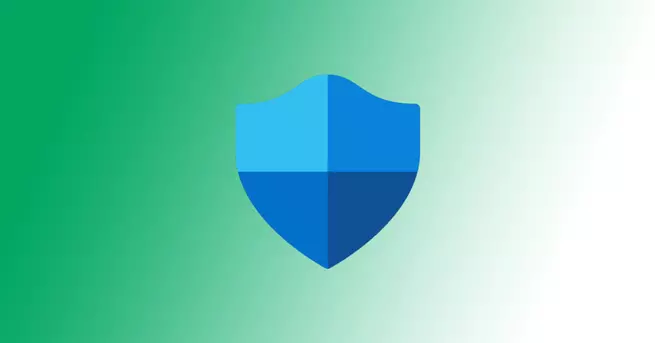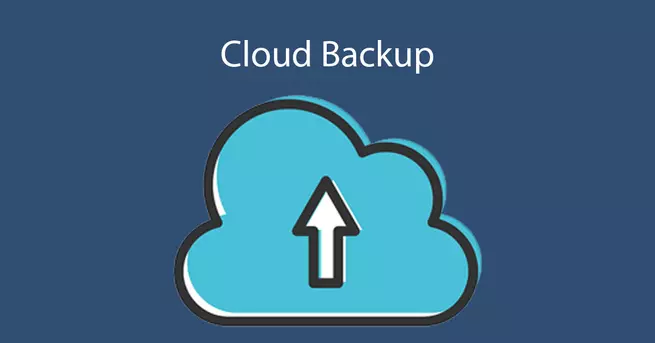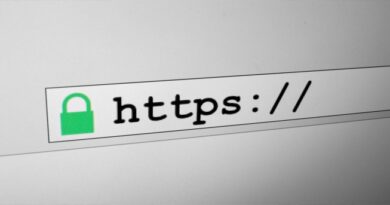Soluciona el error 0x8007017C de sincronización en la nube de Windows 10

Nuestra forma de trabajar ha cambiado mucho en los últimos años. Hasta no hace mucho tiempo, y todavía en algunas ocasiones los archivos se compartían en memorias USB. La tendencia en la actualidad ha cambiado y es normal tener carpetas en la nube que compartimos con nuestros compañeros de trabajo. Sin embargo, en alguna ocasión puede que un día recibas un mensaje de error 0x8007017C en la que nos comenta que la operación en la nube no es válida. En este tutorial os explicamos las posibles causas de este fallo, y además, también os ofreceremos las soluciones más adecuadas para resolver el problema.
Este problema suele suceder cuando tienes configurado diferentes carpetas de trabajo en el ordenador o en varios dispositivos. El fallo se produce cuando se intentan sincronizar los archivos en Windows 10, cuando recibimos el mensaje de un fallo, en este caso nos referimos al error 0x8007017C.
Causas y soluciones para el error 0x8007017C
Generalmente, una de las causas que produce este error es cuando tenemos activada la función de acceso al archivo bajo demanda. Otra posibilidad que puede causar este fallo es si tenemos instalada la actualización de Windows KB4592449 en nuestro PC con Windows 10. Si tenemos ese problema, entonces nos aparecerá un mensaje con una pantalla como la siguiente, en la que nos indica que se ha producido el error 0x8007017C.
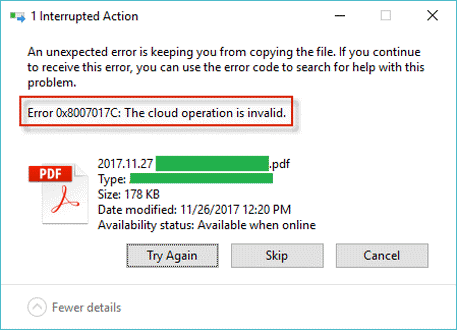
Como podéis observar, está indicado que la operación en la nube que queremos realizar no es válida. En cuanto a la actualización KB4592449, hay que comentar que contiene un cambio en la interfaz de programación de aplicaciones (API) que hace que las carpetas de trabajo no puedan sincronizar archivos desde el servidor al dispositivo. Por lo tanto, en el caso de que queramos solucionar este fallo deberemos comprobar estas dos posibles soluciones:
- Desinstalar la actualización KB4592449.
- Proceder a deshabilitar la función de acceso a archivos bajo demanda.
A continuación, vamos a explicar cómo realizar ambas tareas para poder deshacernos definitivamente del error 0x8007017C.
Desinstalar la actualización de Windows KB4592449
Previamente, ya habíamos identificado esta actualización de Windows como la culpable del error de sincronización en la nube. Por lo tanto, para solucionarlo vamos a proceder a sus desinstalación. Para ello vamos a seguir estos pasos:
- Vamos al menú de inicio.
- Escribimos buscar actualizaciones y pulsamos en Enter.
A continuación, nos va salir una pantalla como esta, y pulsamos en Ver historial de actualizaciones:
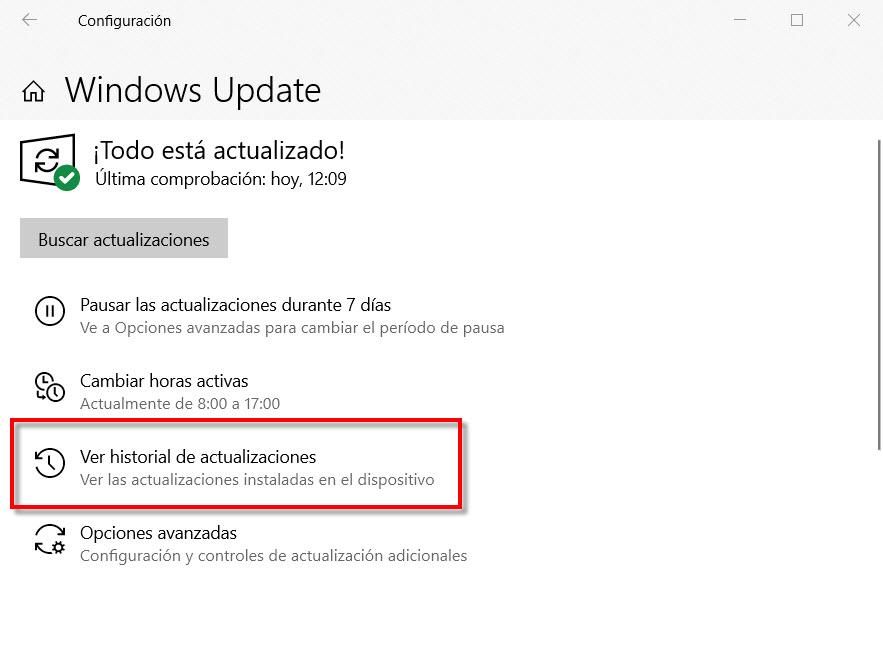
Aquí nos saldrá un listado con todas las actualizaciones que tiene instalado Windows 10:
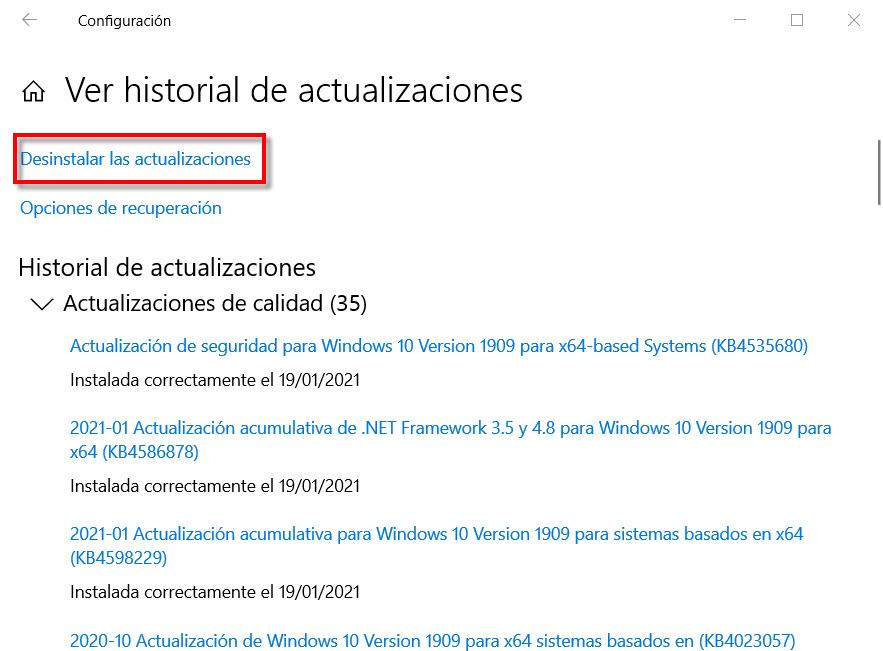
Lo siguiente que tenemos que hacer, es comprobar si en el historial aparece la actualización KB4592449. Si es así, pulsaremos en Desinstalar actualizaciones.
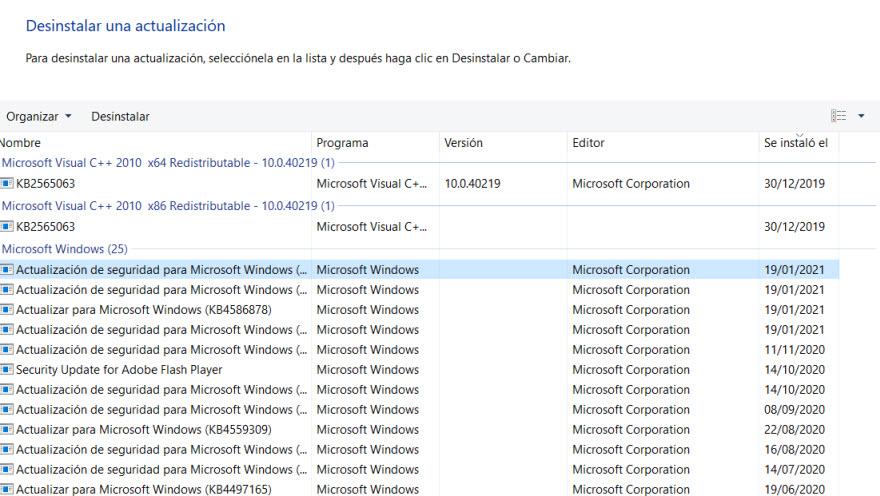
Entonces la buscamos de nuevo y procedemos a su desinstalación.
Deshabilitar la función de «acceso a archivos bajo demanda»
Una cosa que debéis saber, es que para solucionar el problema del error 0x8007017C deshabilitando la función de acceso a archivos bajo demanda, podemos hacerlo de dos formas. La primera que vamos a tratar es usando el editor de directivas de grupo local. Para realizar esta operación seguiremos los siguientes pasos:
- Vamos a pulsar la tecla Windows + R para que aparezca la ventana de ejecutar. Otra opción sería Menú de inicio, escribimos ejecutar y damos a Enter.
- Tecleamos gpedit.msc y pulsamos de nuevo en Enter.
- Una vez que se abra el el editor de directivas de grupo local seleccionamos Configuración de usuario > Plantillas administrativas > Componentes de Windows > Carpetas de trabajo > Especificar configuración de carpetas de trabajo .
- Entonces deshabilitamos Preferencia de acceso a archivos a petición y le damos a Aceptar.
Esta es una captura de pantalla en la que se ve cómo hemos deshabilitado esta función que provocaba el error 0x8007017C:
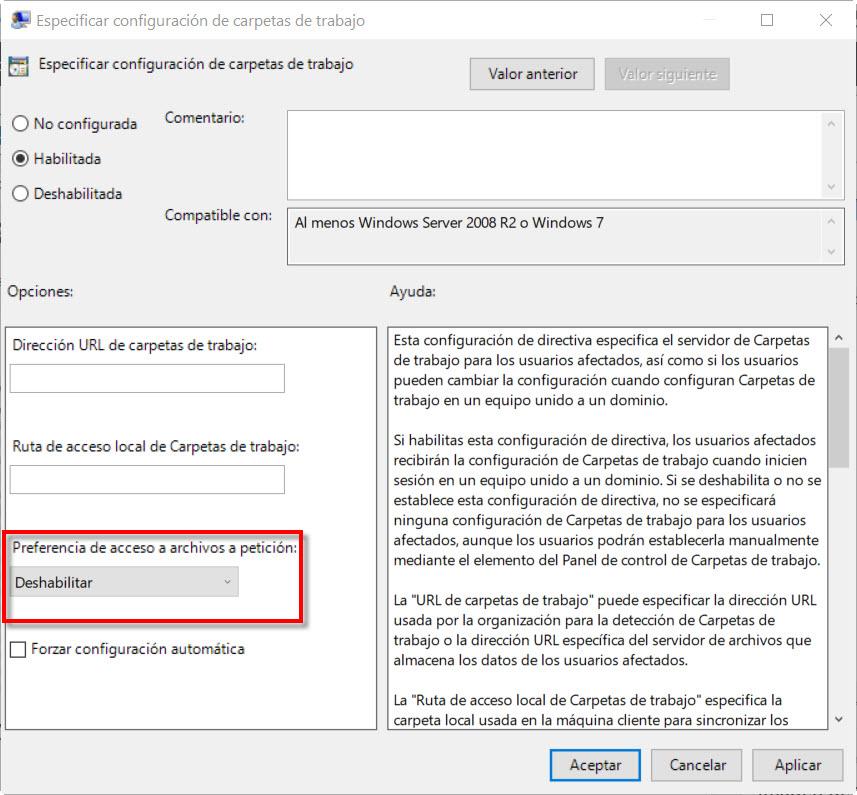
Ahora vamos a explicar la segunda forma de deshabilitar la función de acceso a archivos bajo demanda. En esta ocasión lo haremos de la siguiente forma:
- Vamos al menú de Windows.
- Escribimos panel de control y damos a Enter.
- Hacemos clic en Sistema y Seguridad.
- Carpetas de trabajo.
- Desactivamos la casilla de verificación de habilitar acceso a archivos bajo demanda.
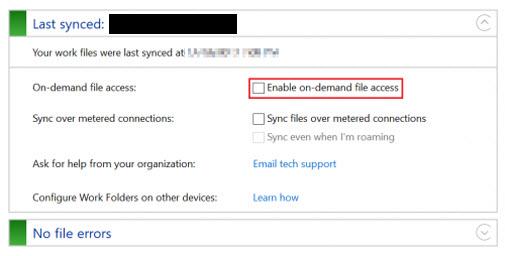
Con estos pasos, podréis solucionar definitivamente el error 0x8007017C que se produce en Windows 10.
El artículo Soluciona el error 0x8007017C de sincronización en la nube de Windows 10 se publicó en RedesZone.
Powered by WPeMatico